☑️ Cómo usar los formularios de Historia Clínica [SimpleHC Basic Free]
TUTORIAL EN VIDEO
(CONSULTA MÉDICA | REVISIÓN Y ANTECEDENTES)
(CONSULTA MÉDICA | REVISIÓN Y ANTECEDENTES)
¡Suscríbete a Nuestro Canal de YouTube!
🔻
TUTORIAL EN VIDEO
(EXAMEN FÍSICO | IMPRESIÓN DIAGNÓSTICA)
(EXAMEN FÍSICO | IMPRESIÓN DIAGNÓSTICA)
¡Suscríbete a Nuestro Canal de YouTube!
🔻
TUTORIAL EN IMÁGENES
Para esta explicación, usaremos el formulario de "Examen Físico":
 |
| Formulario "Examen Físico" |
 |
| "Campo de texto" |
 |
| "Campo de texto auto calculable" |
 |
| "Lista desplegable" |
Para navegar entre las distintas opciones, use la barra de desplazamiento (2); luego, proceda a elegir la opción que desea, tan sólo dando clic sobre la misma (3), y esta automáticamente quedará seleccionada en la caja de opciones desplegable.
 |
| "Lista desplegable editable" |
 |
| "Área de texto" |
 |
| "Tabla de datos" |
Cómo llenar las tablas?
Cuando ya tenga los datos que necesite en los campos, cajas y/o áreas de texto correspondientes; dará clic en el botón "Agregar" (1), y automáticamente los datos se añadirán a la tabla:
 |
| "Listas desplegables, área de texto, y botón" |
Esta operación la puede realizar cuantas veces quiera, hasta agregar todos los datos que necesite en la tabla.
Estas tablas también poseen la propiedad de ser editables, lo cual lo ayudará en caso de alguna equivocación. Para realizar la operación de corrección de datos, debe dar doble clic sobre la celda que necesita editar, y a continuación escriba lo que desea:
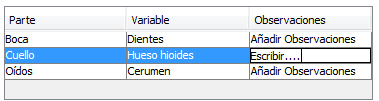 |
| "Tabla con celdas editables" |
NOTA: Hay que tener en cuenta que nunca debe dejar una tabla sin datos, si por algún motivo usted no necesita llenar o agregar datos específicos a una tabla; por favor, de clic en el botón "Agregar", para que se añadan a la tabla los datos que se encuentran en los campos, cajas y/o áreas de texto por defecto (No Refiere, Sin Observaciones).
¿Necesita saber cómo manejar bien esta aplicación? Diríjase al índice del manual de usuario.
¿Tiene inconvenientes para usar los formularios de historia clínica, en SimpleHC Basic Free? Déjenos sus inquietudes en la página de soporte en línea.